Probabilmente sai che molti programmi si avviano automaticamente con Windows. Per alcuni programmi, questa è una buona cosa o addirittura una necessità, come software di sicurezza e programmi che usi frequentemente. Altri non hanno bisogno di funzionare affatto e caricano completamente inutilmente il sistema.
Molti produttori di software desiderano che il loro software venga sempre avviato automaticamente e incluso durante l’installazione senza avvisarti. Questa è una condizione che può essere gestita in diversi modi.
Potresti sapere che puoi facilmente disattivare i programmi di esecuzione automatica indesiderati aprendo il Task Manager e passando alla scheda Autorun o App di esecuzione automatica. Basta fare clic con il tasto destro su qualsiasi programma abilitato nell’elenco e passare a Disabilita.
Ma potresti non sapere che Windows 11 può avvisarti ogni volta che un programma viene registrato per essere eseguito all’avvio del sistema, quindi non devi tenerne traccia da solo. La funzionalità è presente in Windows 11, tutte le versioni, ma è disattivata per impostazione predefinita ed è ben nascosta nelle impostazioni del sistema operativo.
1. Apri Impostazioni
Fai clic con il pulsante destro del mouse sul pulsante Start e vai a impostazioni. Lui sceglie Sistema poi avvisi.
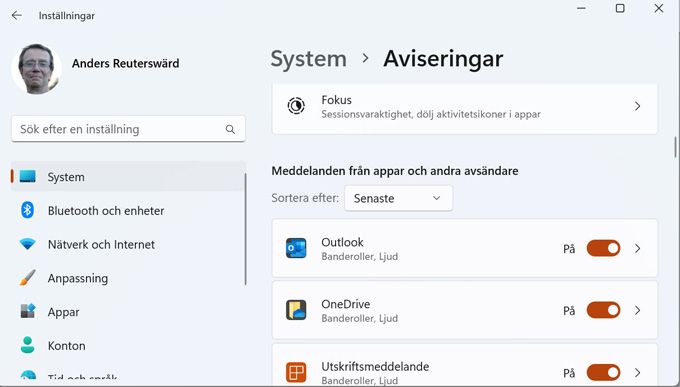
2. Aspetta
Scorri un po’ verso il basso e attendi Messaggi da altre app e messenger full, che potrebbe richiedere del tempo se hai molte app e programmi.
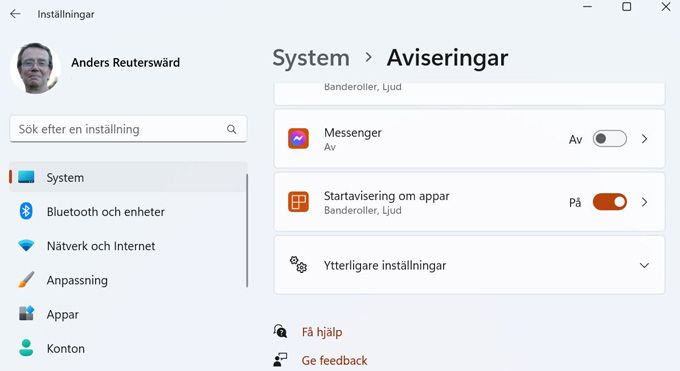
3. Attivare la notifica di avvio
Scorri verso il basso finché non lo trovi Avviso di avvio dell’applicazione E imposta l’interruttore sulla posizione SU. Puoi anche fare clic per accedere a più impostazioni.
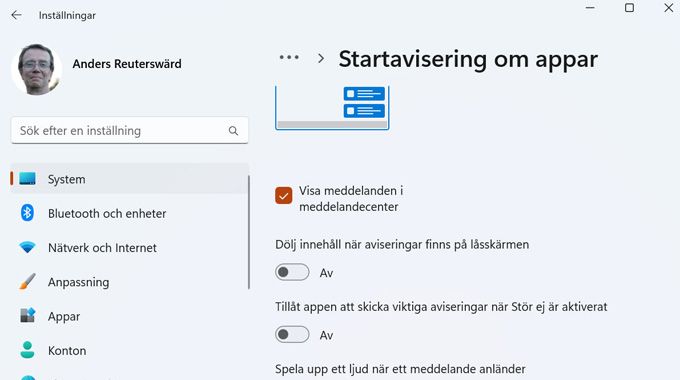
4. Controllare i messaggi
Ora puoi specificare come e dove vengono presentati i tuoi messaggi e, ad esempio, se devono essere con o senza audio.

“Evangelista della musica. Fanatico del cibo malvagio. Ninja del web. Fan professionista dei social media. Maniaco dei viaggi sottilmente affascinante.”






More Stories
Vendo ruote mtb in carbonio rinforzato da 29″.
In vendita: Rebrook Specialist 24 | Happyride.se
Queste cuffie da gioco premium hanno un nuovo design elegante